Удобство и эффективность общения с помощью мессенджера Телеграм пользуются огромной популярностью по всему миру. Одним из его основных преимуществ является возможность обмениваться не только текстовыми сообщениями, но и аудиофайлами, что позволяет передавать больше информации и создавать более насыщенные и выразительные диалоги.
Если вы решили воспользоваться функцией аудиосообщений в Телеграме, важно знать, как правильно включить микрофон на вашем устройстве. Независимо от того, используете ли вы приложение на смартфоне или десктопной версии на компьютере, процесс активации микрофона очень прост и займет всего несколько минут.
Давайте рассмотрим подробную инструкцию по включению микрофона в Телеграме для разных устройств и операционных систем, чтобы вы смогли насладиться всеми преимуществами аудиосообщений и удобно общаться с вашими собеседниками.
Как включить микрофон в Телеграме?

Телеграм предлагает возможность отправлять аудиосообщения с помощью микрофона на вашем устройстве. Чтобы включить микрофон в Телеграме, выполните следующие шаги:
1. Откройте приложение Телеграм на своем устройстве.
2. Откройте чат или диалог, в котором вы хотите отправить аудиосообщение.
3. Внизу экрана вы увидите панель с различными функциями. Нажмите на значок микрофона, расположенный рядом с полем ввода текста.
4. При первом использовании микрофона, Телеграм может запросить разрешение на доступ к микрофону. Нажмите "Разрешить", чтобы продолжить.
5. Когда микрофон будет включен, начните запись своего аудиосообщения, удерживая нажатой кнопку микрофона. Голосовое сообщение будет записываться в реальном времени.
6. После того как вы закончите говорить, отпустите кнопку микрофона. Аудиосообщение будет автоматически отправлено в чат или диалог.
Теперь вы знаете, как включить микрофон в Телеграме и отправлять аудиосообщения. Эта функция может быть полезна, когда вы хотите передать важную информацию или просто удобно общаться с вашими контактами.
Подробная инструкция для активации аудиосообщений
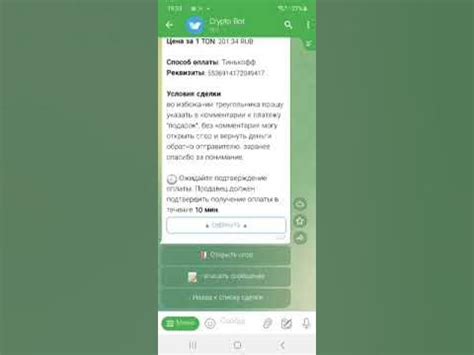
Аудиосообщения в Телеграме позволяют отправлять голосовые сообщения собеседнику, что может облегчить и ускорить общение. Чтобы активировать функцию микрофона в Телеграме и начать использовать аудиосообщения, следуйте этой подробной инструкции.
- Откройте приложение Телеграм на своем устройстве и авторизуйтесь, если это необходимо.
- Выберите диалог с собеседником, кому вы хотите отправить аудиосообщение.
- Внизу экрана, справа от поля ввода текста, вы увидите иконку микрофона. Нажмите на эту иконку, чтобы включить функцию голосовых сообщений.
- При первом использовании функции микрофона, вам может быть предложено предоставить приложению Телеграм доступ к вашему микрофону. Разрешите доступ для использования аудиосообщений.
- После активации функции микрофона вы можете начать записывать аудиосообщение. Для этого удерживайте кнопку микрофона и говорите. Когда закончите запись, отпустите кнопку.
- Вы также можете прослушать аудиосообщение перед отправкой, нажав на кнопку "Воспроизвести".
- Если вы хотите удалить записанное сообщение и начать заново, просто прокрутите влево по экрану или нажмите на иконку "Очистить", которая появится рядом с аудиосообщением.
- Когда вы удовлетворены записанным аудиосообщением, нажмите на кнопку "Отправить" для его доставки собеседнику.
Теперь вы знаете, как активировать микрофон и отправлять аудиосообщения в Телеграме. Эта функция может быть полезной, если вы находитесь в спешке, не можете вводить текст или просто предпочитаете голосовую коммуникацию.
Шаг 1: Открыть настройки профиля
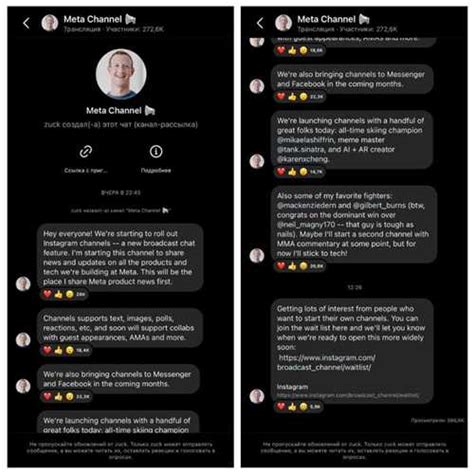
Перед тем, как включить микрофон в Телеграме, необходимо открыть настройки своего профиля. Это можно сделать, нажав на свою фотографию или инициалы в левом верхнем углу экрана.
После этого откроется меню, где нужно выбрать пункт "Настройки".
Шаг 2: Установить разрешение доступа к микрофону
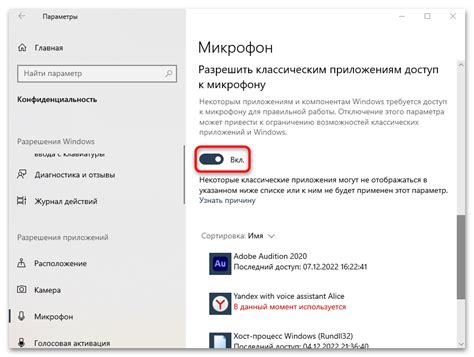
Чтобы включить микрофон в Телеграме и отправлять аудиосообщения, необходимо предоставить приложению доступ к микрофону на вашем устройстве.
Чтобы установить разрешение доступа к микрофону:
- Откройте настройки на вашем устройстве.
- Перейдите в раздел "Приложения" или "Приватность".
- Найдите и выберите приложение Телеграм.
- Перейдите в раздел "Разрешения" или "Доступ к микрофону".
- Включите разрешение доступа к микрофону для Телеграма.
- Закройте настройки и перезапустите приложение Телеграм.
После выполнения этих шагов вы сможете использовать микрофон для записи аудиосообщений в Телеграме. Если вам будет необходимо отозвать разрешение доступа к микрофону в будущем, вы можете повторить те же самые шаги и выключить разрешение доступа.
Шаг 3: Включить микрофон для аудиосообщений
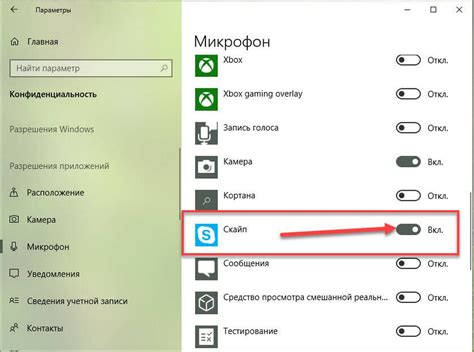
Для того чтобы отправлять аудиосообщения в Телеграме, необходимо включить микрофон на своем устройстве. Следуйте инструкции ниже, чтобы активировать микрофон:
Шаг 1: Проверьте, что микрофон на вашем устройстве не заблокирован. Обычно это можно сделать путем проверки наличия режима беззвучного режима или уведомления о блокировке микрофона.
Шаг 2: Зайдите в настройки своего устройства. В зависимости от операционной системы и модели устройства, путь к настройкам может быть разным. Обычно в настройках есть раздел, посвященный звуку или аудиоустройствам.
Шаг 3: Проверьте настройки микрофона. Убедитесь, что микрофон включен и его уровень громкости выставлен на оптимальный уровень. Если у вас есть возможность, протестируйте микрофон, записав небольшое аудиосообщение и прослушав его.
Шаг 4: Откройте приложение Телеграм. Найдите чат или диалог, в котором вы хотите отправить аудиосообщение.
Шаг 5: Для активации микрофона в Телеграме, нажмите на значок микрофона, который обычно расположен рядом с полем ввода текста. При этом вы увидите, что значок станет активным или покажет анимацию звука, указывающую на активацию микрофона.
Примечание: Если у вас возникли проблемы с микрофоном в Телеграме, убедитесь, что вы предоставили приложению разрешение на доступ к микрофону. Вы можете проверить и изменить разрешения приложения в настройках вашего устройства.
Теперь вы готовы к отправке аудиосообщений в Телеграме! Просто удерживайте кнопку микрофона, записывайте свое сообщение и отпустите кнопку, чтобы отправить аудиосообщение.